ちょっと時間が経ってしまいましたが、
以前書いた記事の続き。
性能評価のために、まずはセットアップを行います。
SpotCamは、Android端末やiPhoneなどのデバイスから簡単にセットアップが行えます。
自分の手元にあるちょっと古いAndroidスマホ(SHARP製 303SH)に
Androidアプリをダウンロードして試してみました。
1.準備
インターネットにつながるWiFi環境を準備してください。
後ほどSpotCamをWiFiにつなげるので、接続用のSSIDとパスワードをお忘れなく。
2.Androidアプリのダウンロード
Google PlayでSpotCamアプリを検索し、インストールをクリックしてください。
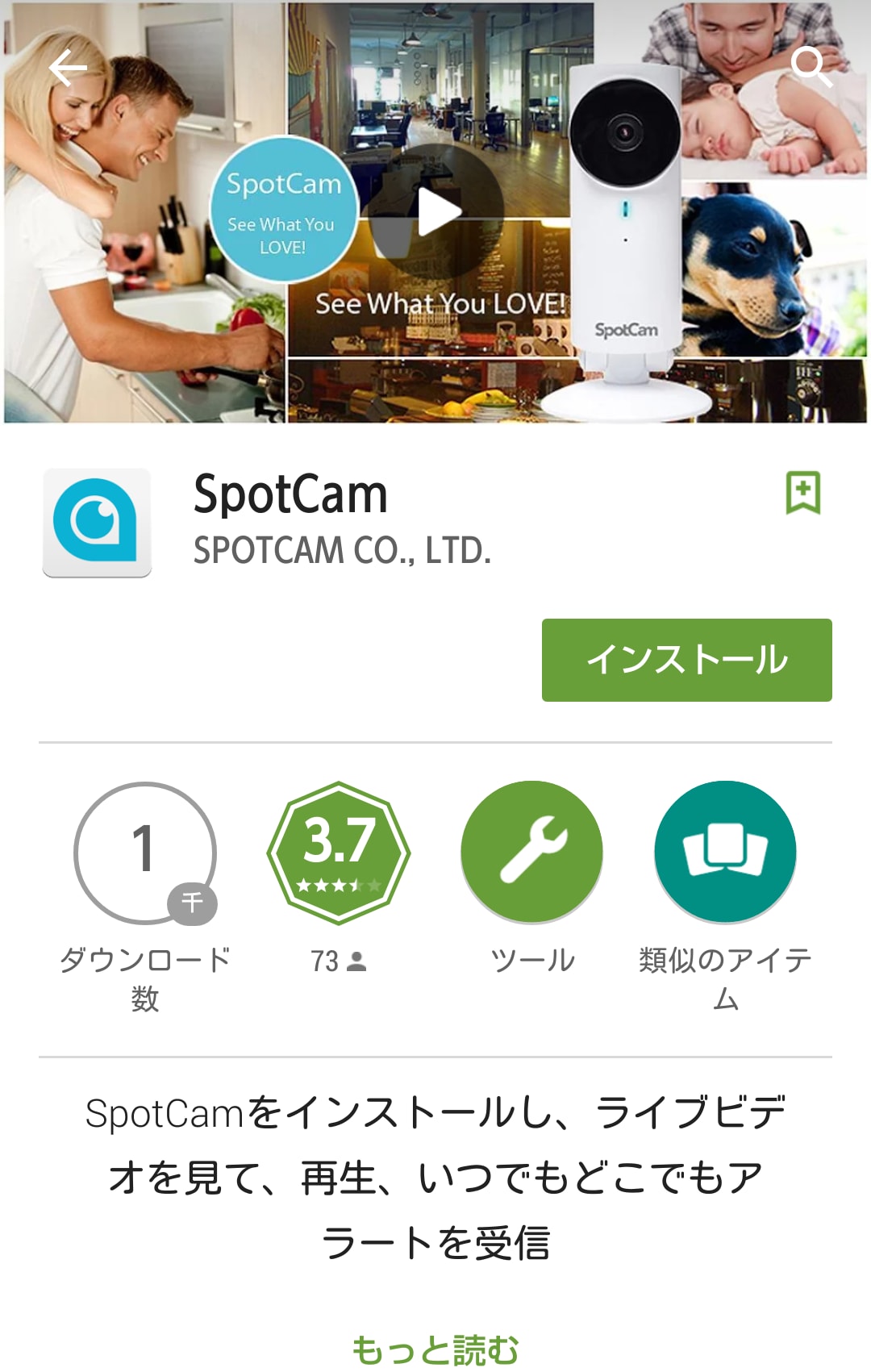
アクセスする機能が表示されるので、問題なければ同意するをクリックしてください。
※同意しないとアプリは使用できません。
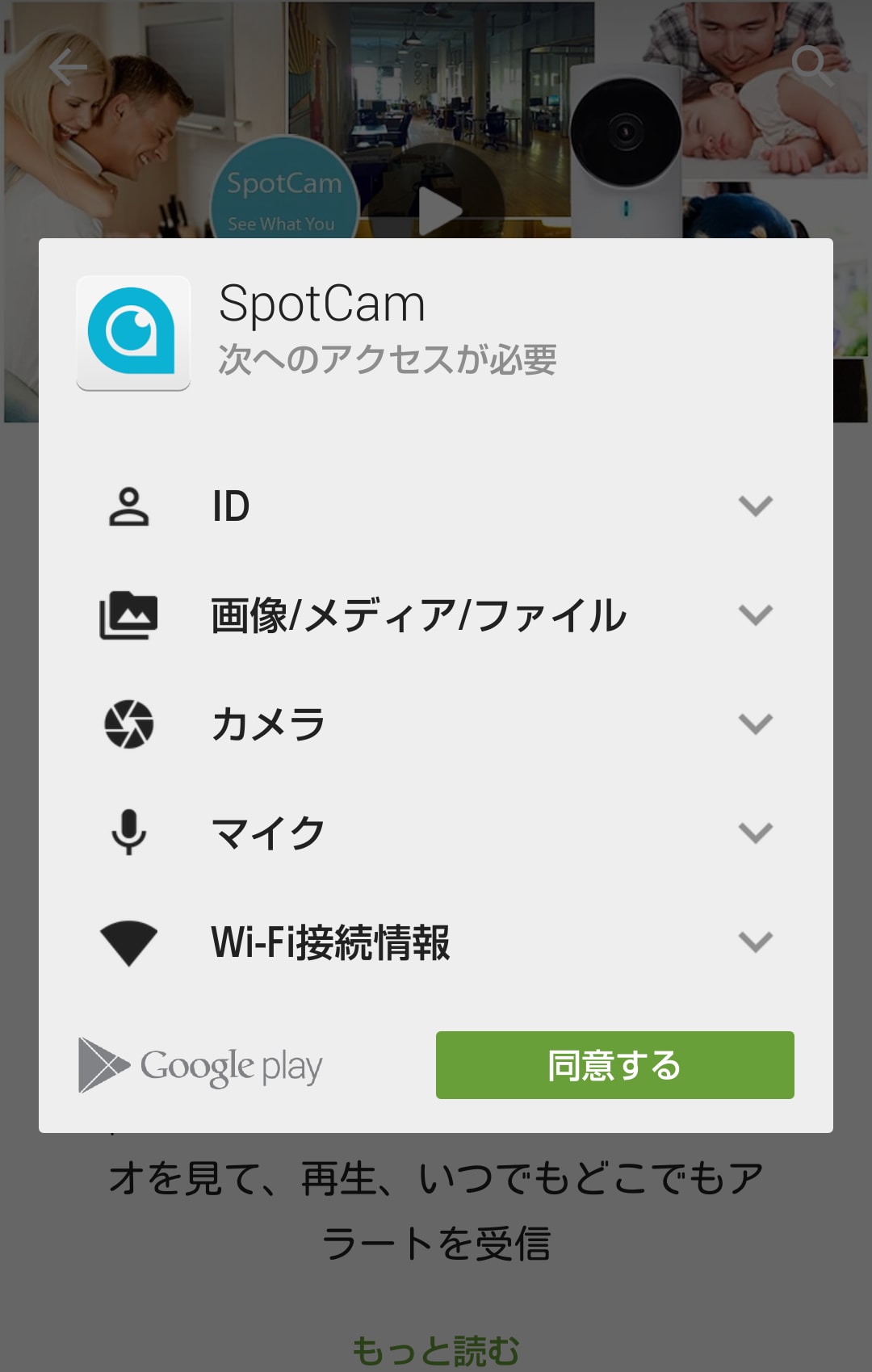
インストールが完了したら、アプリを起動してください。
起動すると以下のような画面が表示されます。
My SpotCamに登録済みであれば、IDとパスワードを入力してください。
未登録であれば、My SpotCamに登録してください。
Facebookのアカウントと紐づけることもできるようですね。
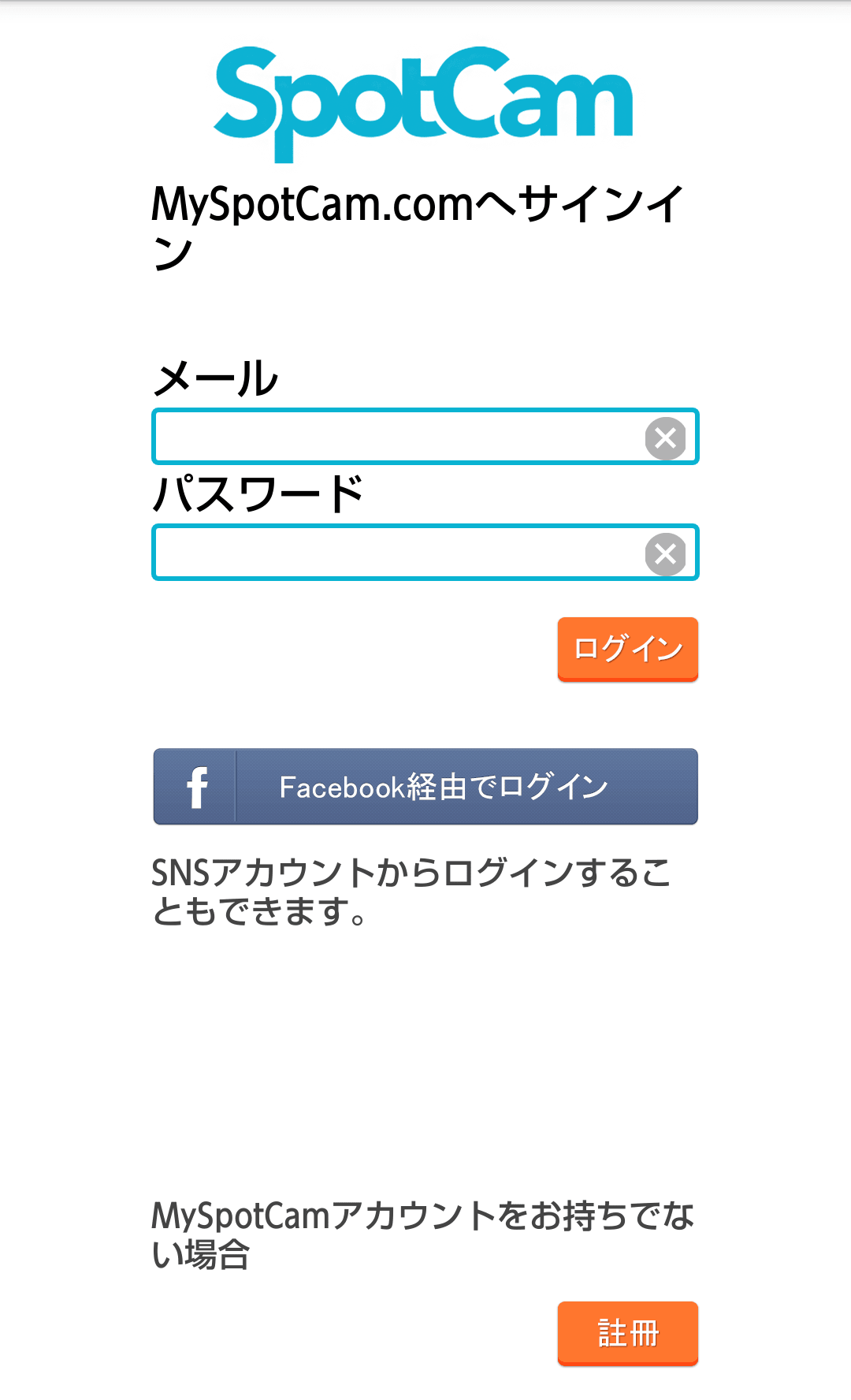
一番下のボタンのキャプションの日本語がおかしいですね。
ほかの画面でも多少日本語がおかしい部分がありますが、
メーカーさんは台湾なので仕方ないです。
ログインすると以下のような画面が表示されます。

なお、デバイスをアカウントに紐づけていない場合、
以下のようなポップアップが表示されます。

次回に続く。
以前書いた記事の続き。
性能評価のために、まずはセットアップを行います。
SpotCamは、Android端末やiPhoneなどのデバイスから簡単にセットアップが行えます。
自分の手元にあるちょっと古いAndroidスマホ(SHARP製 303SH)に
Androidアプリをダウンロードして試してみました。
1.準備
インターネットにつながるWiFi環境を準備してください。
後ほどSpotCamをWiFiにつなげるので、接続用のSSIDとパスワードをお忘れなく。
2.Androidアプリのダウンロード
Google PlayでSpotCamアプリを検索し、インストールをクリックしてください。
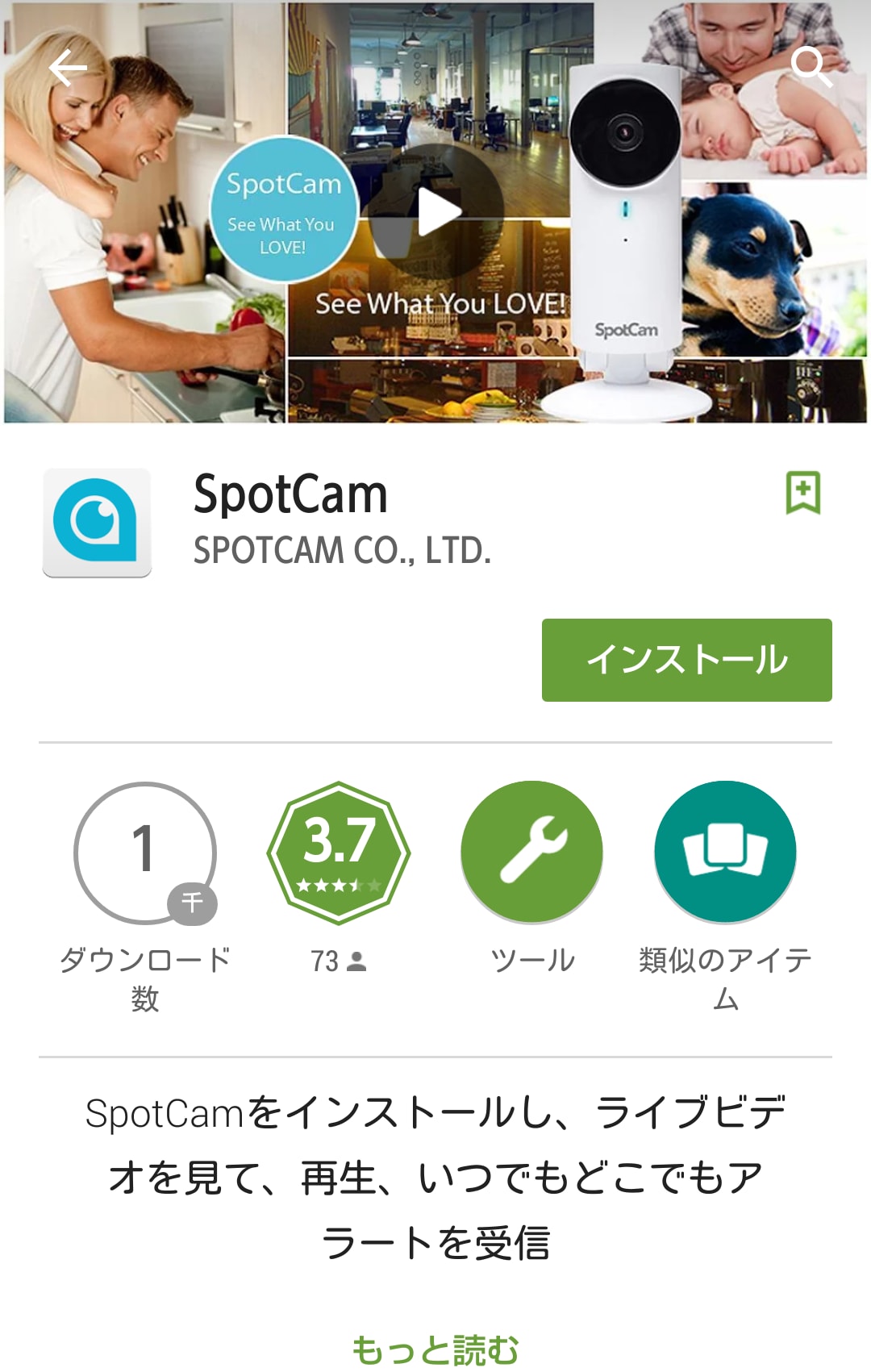
アクセスする機能が表示されるので、問題なければ同意するをクリックしてください。
※同意しないとアプリは使用できません。
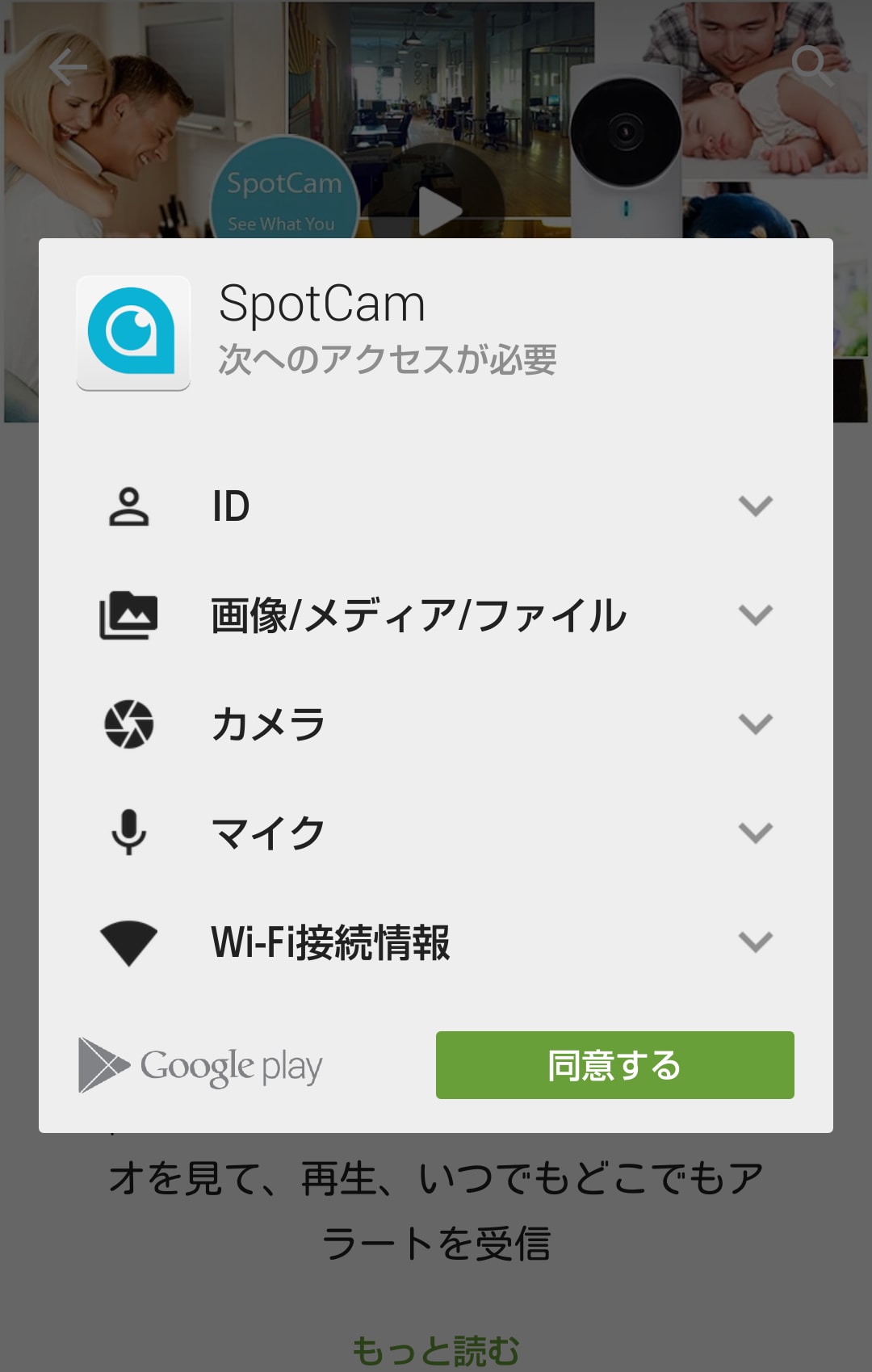
インストールが完了したら、アプリを起動してください。
起動すると以下のような画面が表示されます。
My SpotCamに登録済みであれば、IDとパスワードを入力してください。
未登録であれば、My SpotCamに登録してください。
Facebookのアカウントと紐づけることもできるようですね。
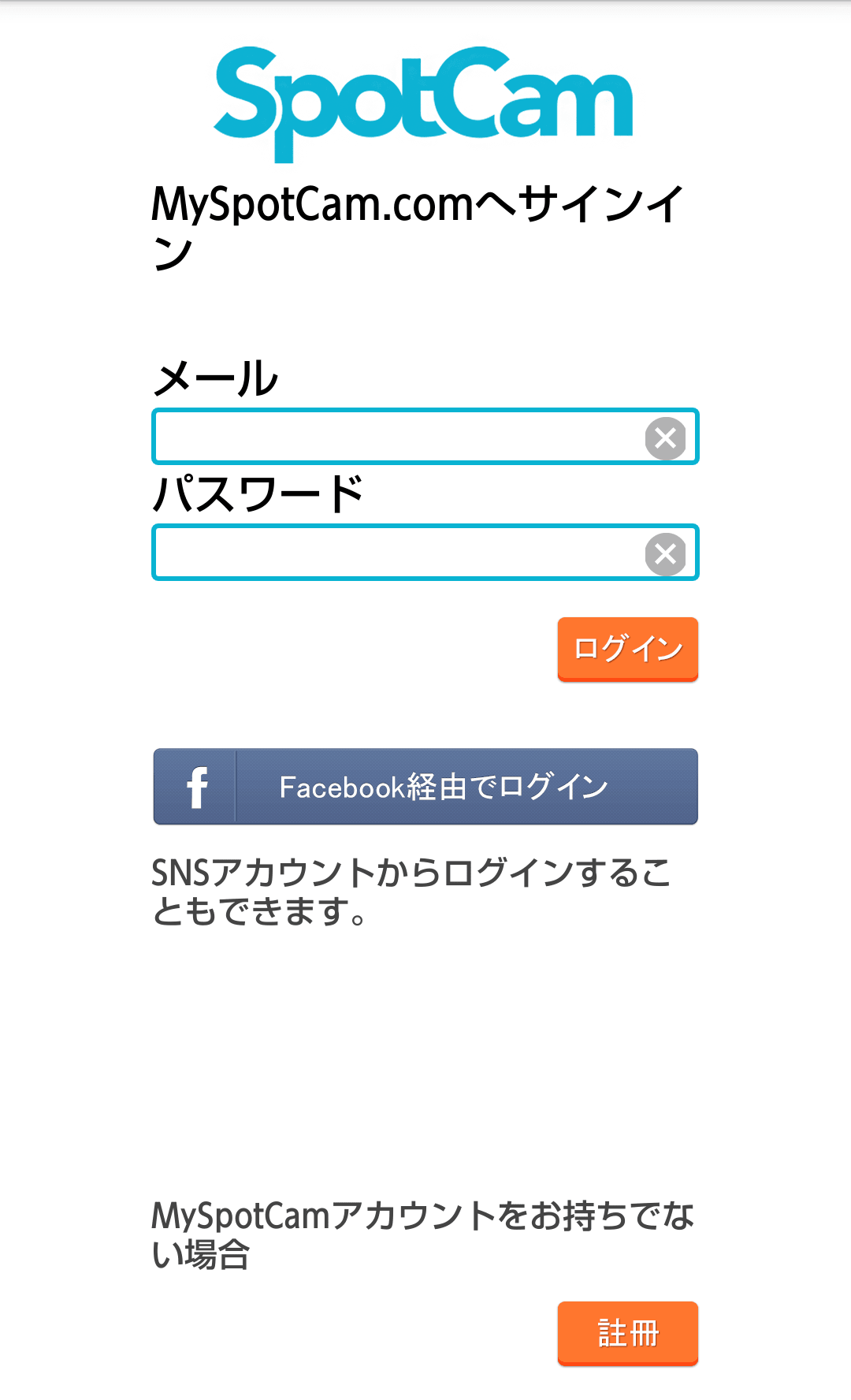
一番下のボタンのキャプションの日本語がおかしいですね。
ほかの画面でも多少日本語がおかしい部分がありますが、
メーカーさんは台湾なので仕方ないです。
ログインすると以下のような画面が表示されます。

なお、デバイスをアカウントに紐づけていない場合、
以下のようなポップアップが表示されます。

次回に続く。









